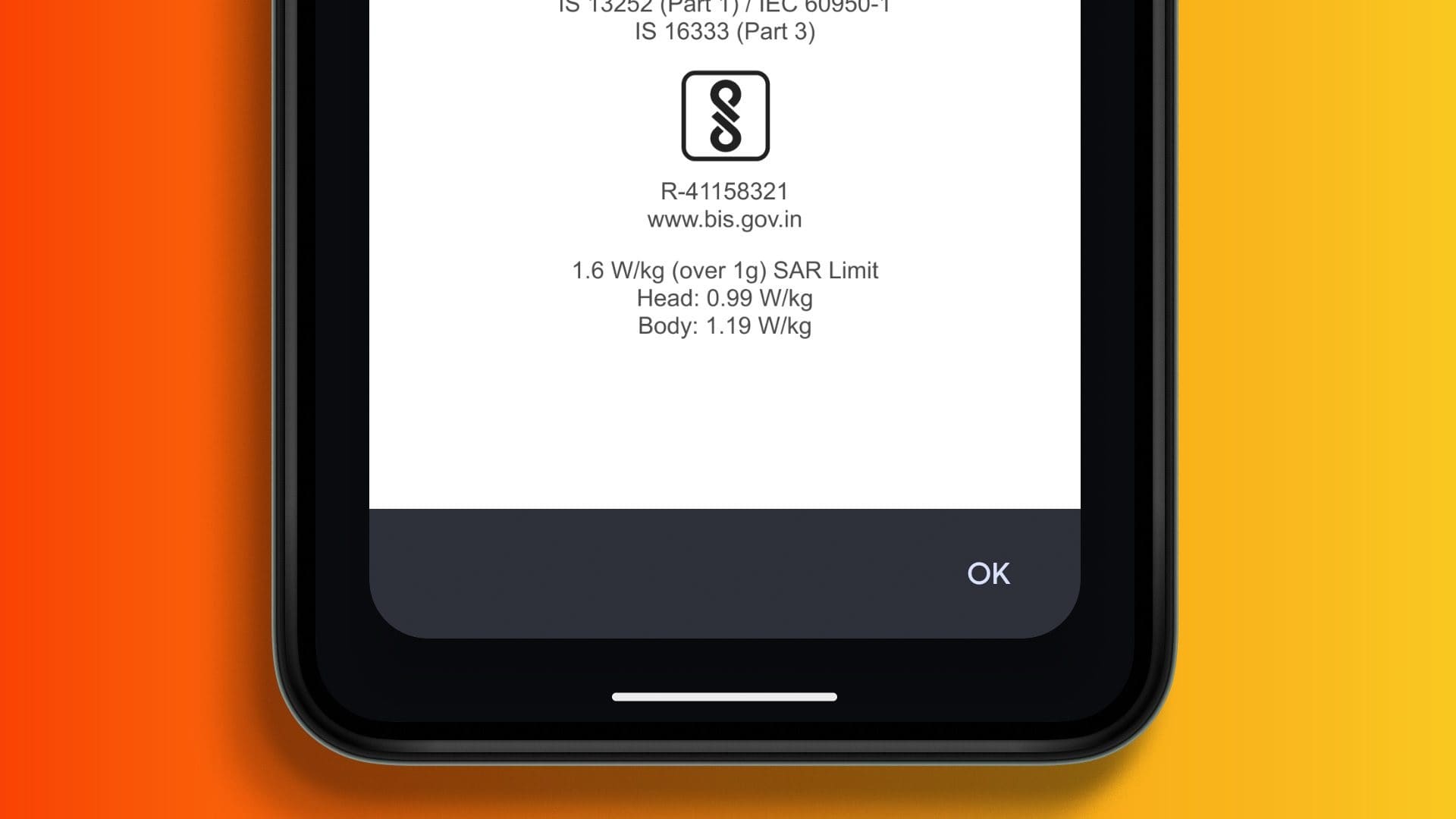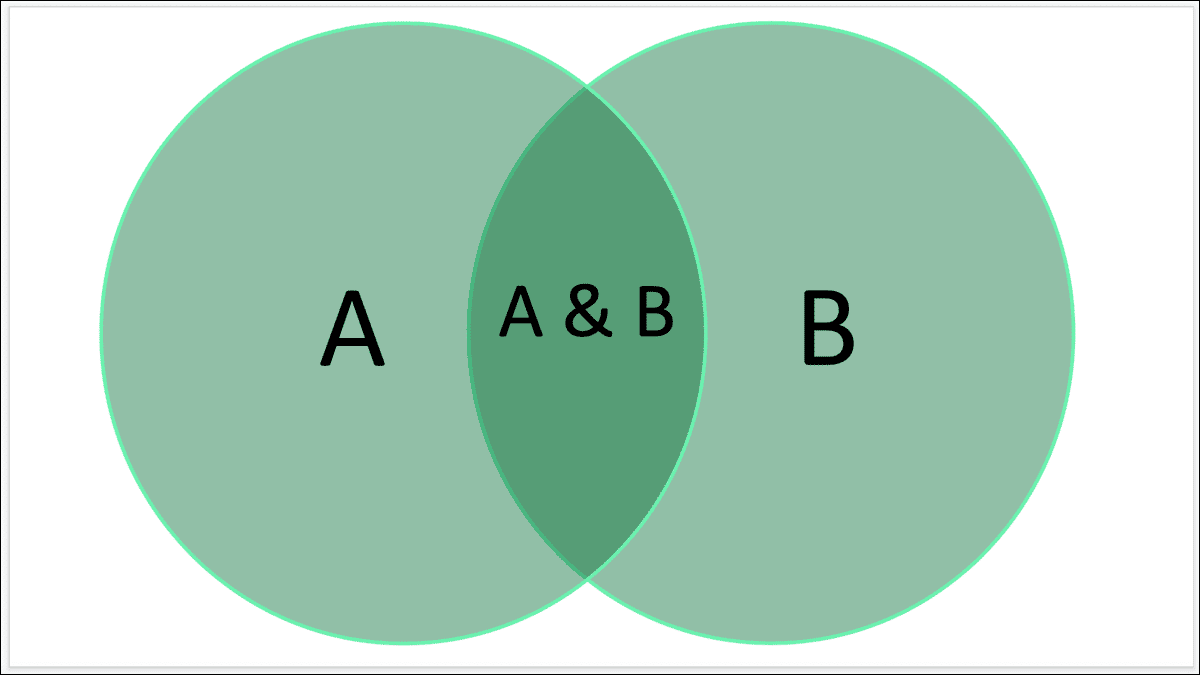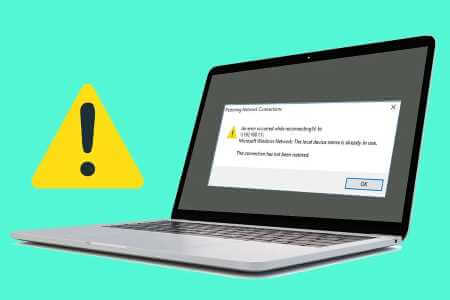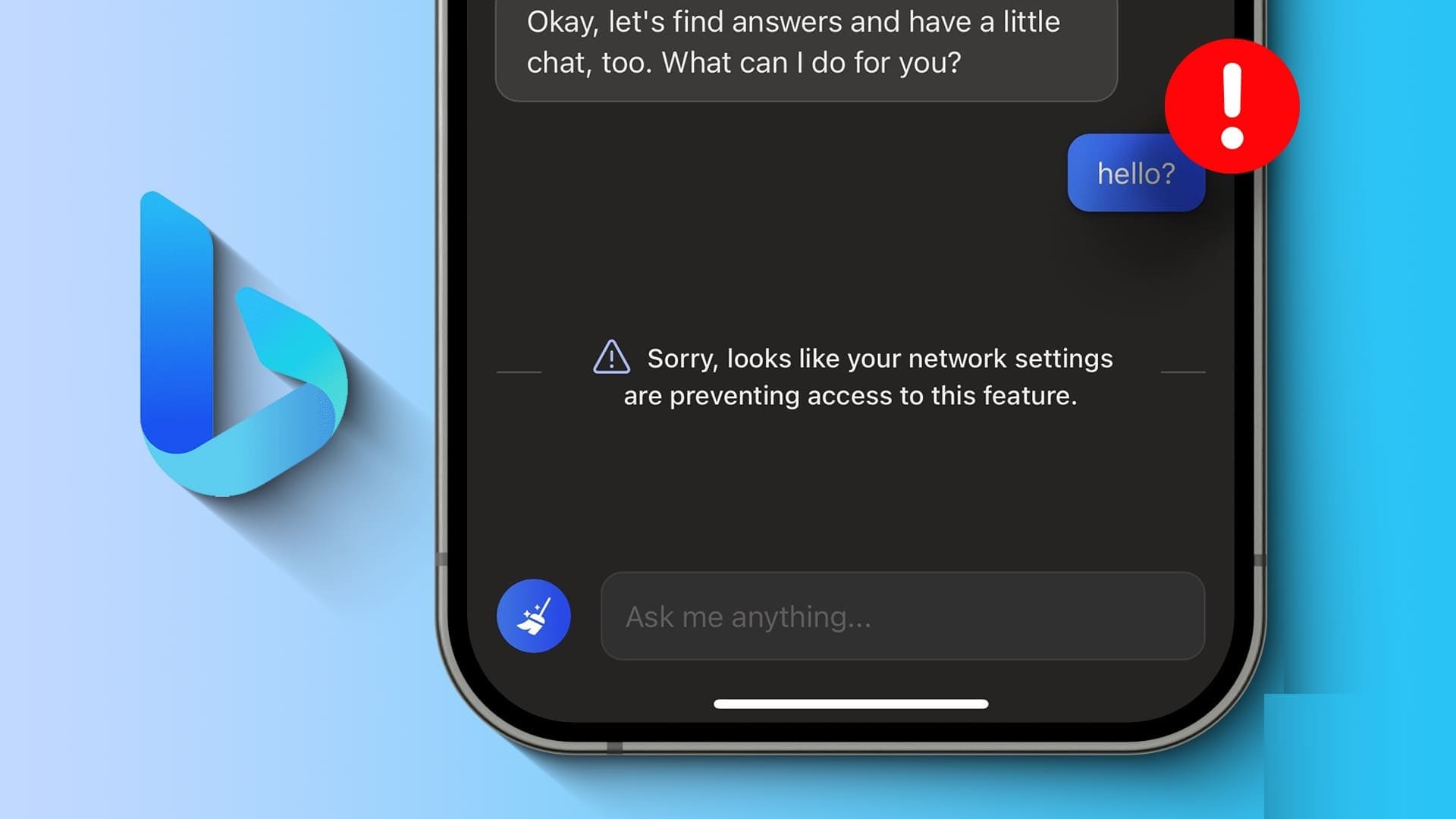使用许多表格、图表和单元格可以成为 长电子表格 无聊的。 此外,您可以突出显示特定的行或列以在 Google 表格文档中强调它。 Google 表格提供了丰富的格式选项,让这些表格看起来很棒。 您可以使用默认布局选项,使用主题为这些布局添加一些生命,或者选择一个插件来进行更改。 让我们毫不费力地向您展示如何在 Google 表格中设置表格和图表的格式。
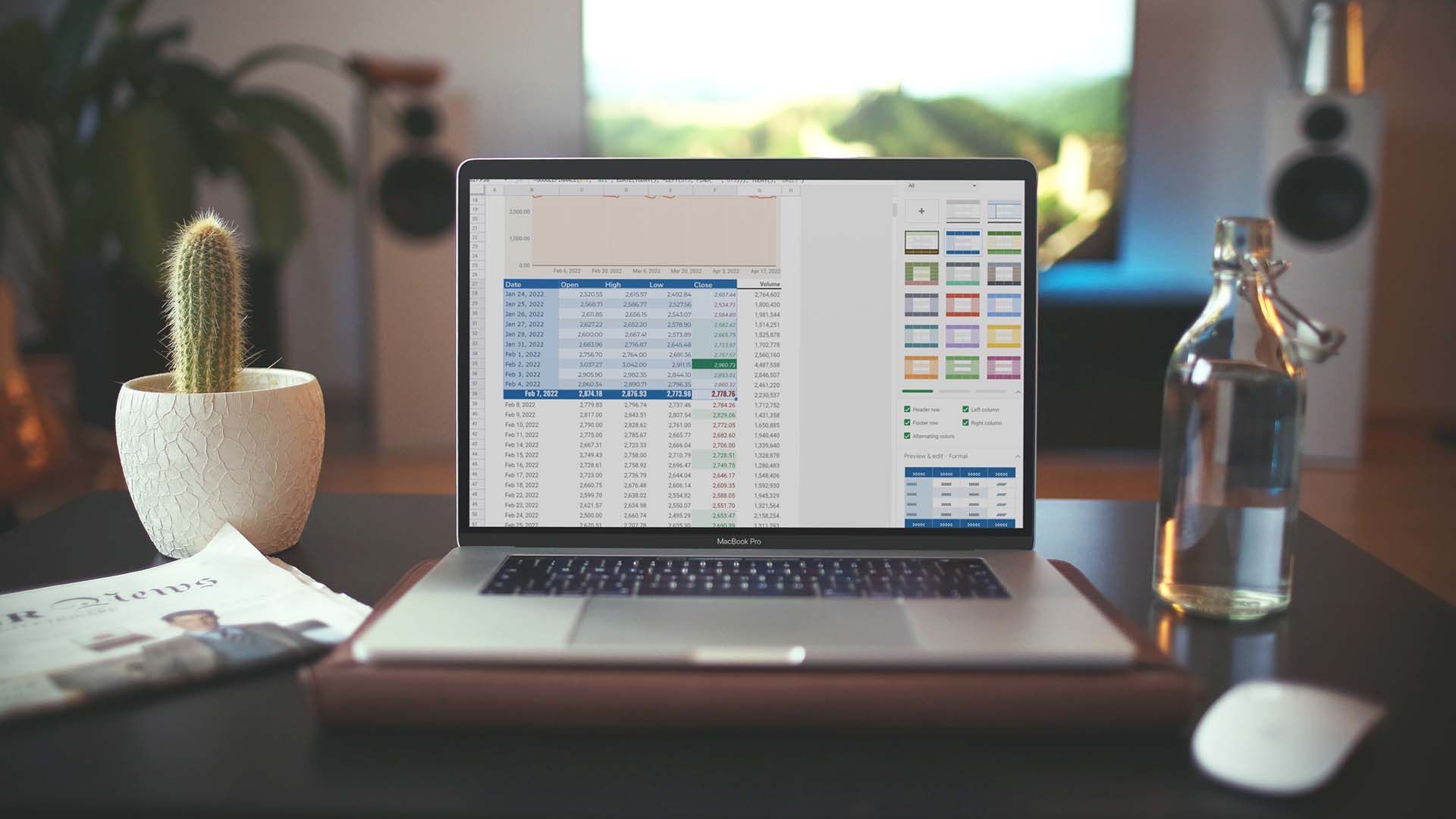
1.改变表格的颜色
Google 表格具有用于更改页眉、页脚和单元格颜色的默认格式选项。 让我们来看看它的实际效果。
步骤1: 打开 电子表格 在 谷歌表格.
步骤2: 完成添加条目并创建表后,单击 ㄧㄧㄆ 以上。
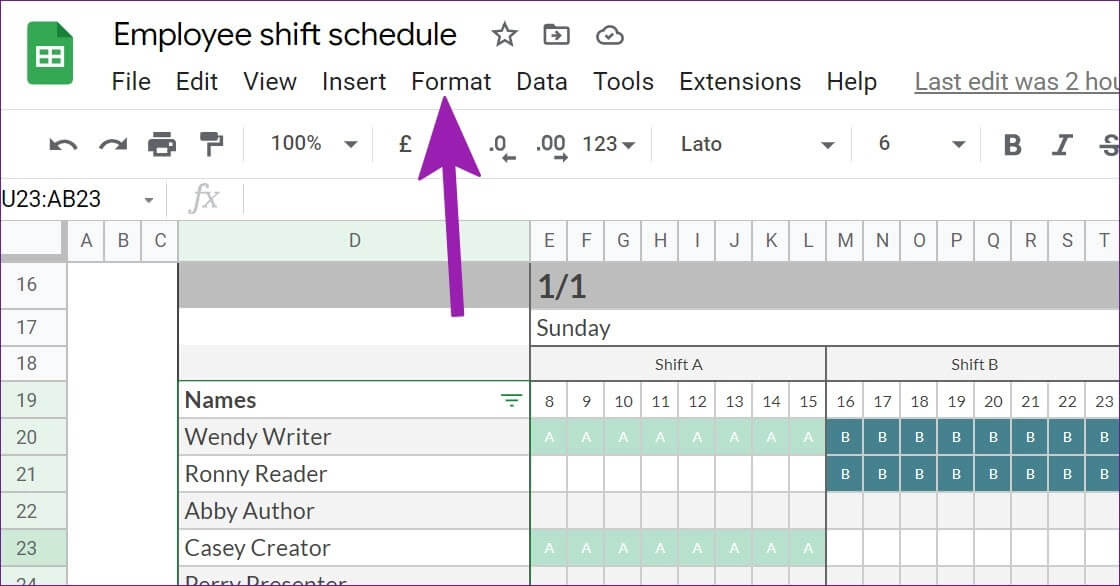
意见3: 定位 备用颜色 (也许这里的标签更好),它会打开 侧边菜单.
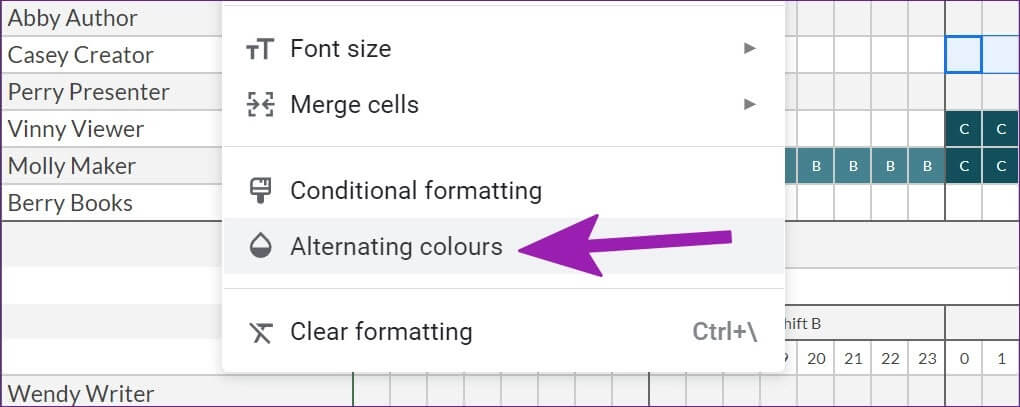
步骤4: 点击 小代码 在当前范围旁边,然后选择 自定义域 您想在其中应用颜色。
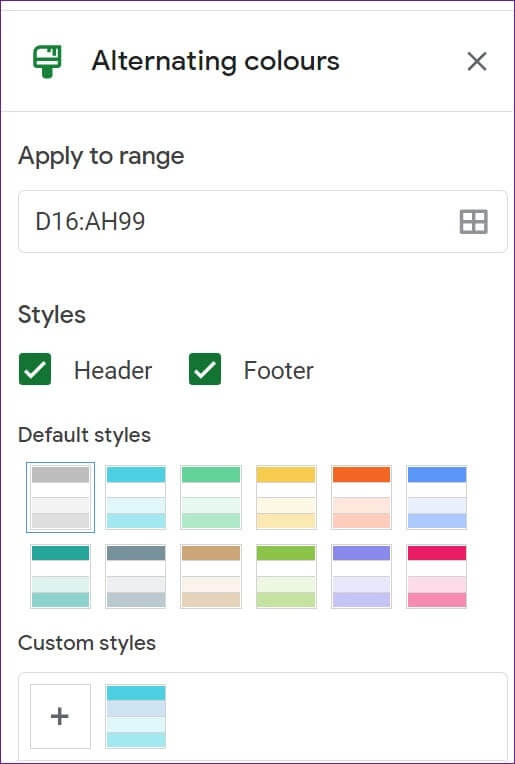
步骤5: 定位 默认样式之一 ,您将立即看到一个新的模式在起作用。
要将它们与组分开,您可以将深色主题颜色应用于页眉和页脚。 默认主题旨在将一个原始主题保持为白色,而将另一个主题保持为浅色,以便在两者之间进行充分分离。
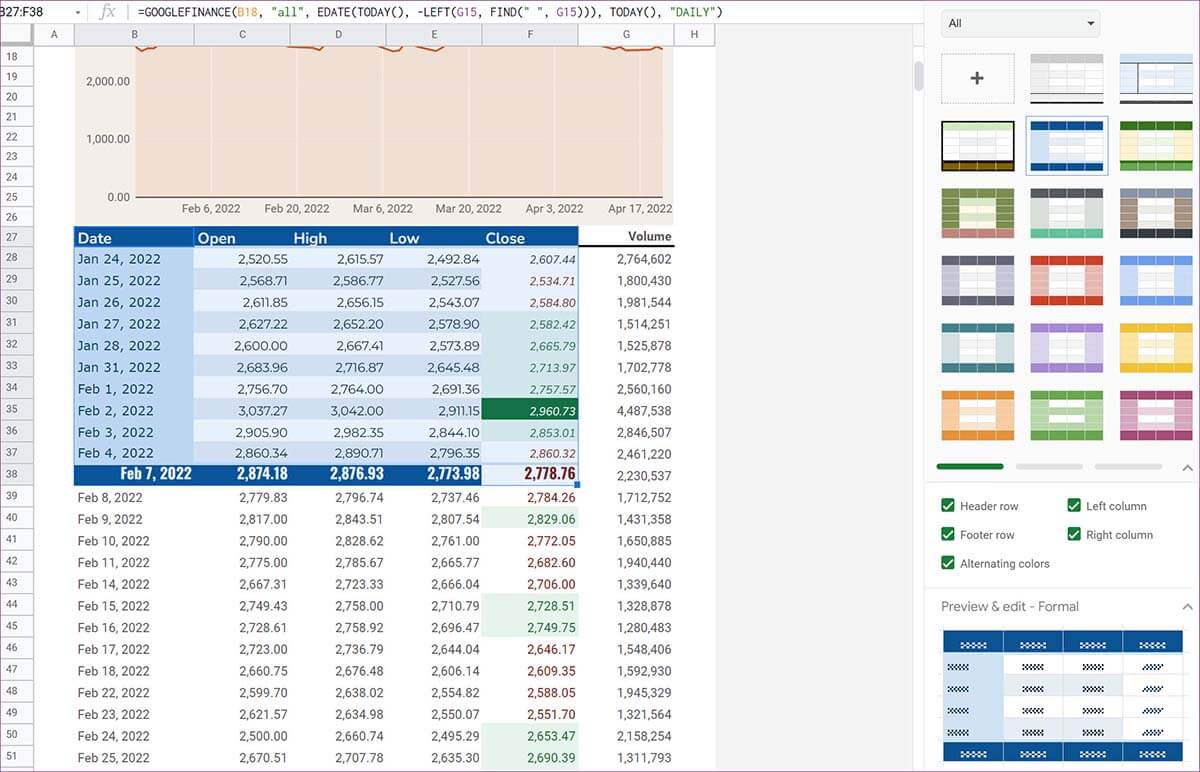
您甚至可以根据自己的喜好更改页眉、颜色 1、颜色 2 和页脚主题。 更改默认样式后,它将保存为自定义主题,以便您将来只需单击即可使用它。 点击“完成”按钮,在彩色头像中享受您的电子表格。
2.使用主题
主题对于使这些条形图和折线图更具吸引力更有用。 您只需单击一下即可完全更改 Google 表格中添加的图表的外观。 就是这样。
步骤1: 的 Google表格 ,حدد 格式 在 菜单栏.
步骤2: 点击 特征 從下拉菜單中。
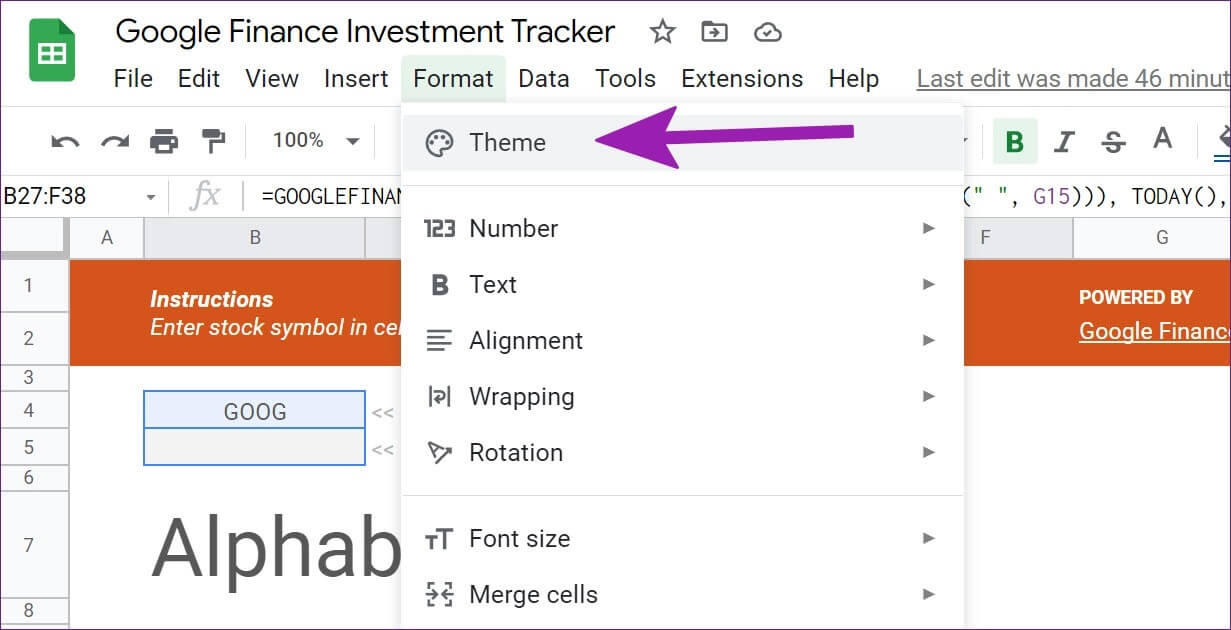
意见3: تحققمن 一组默认功能 从右侧边栏。
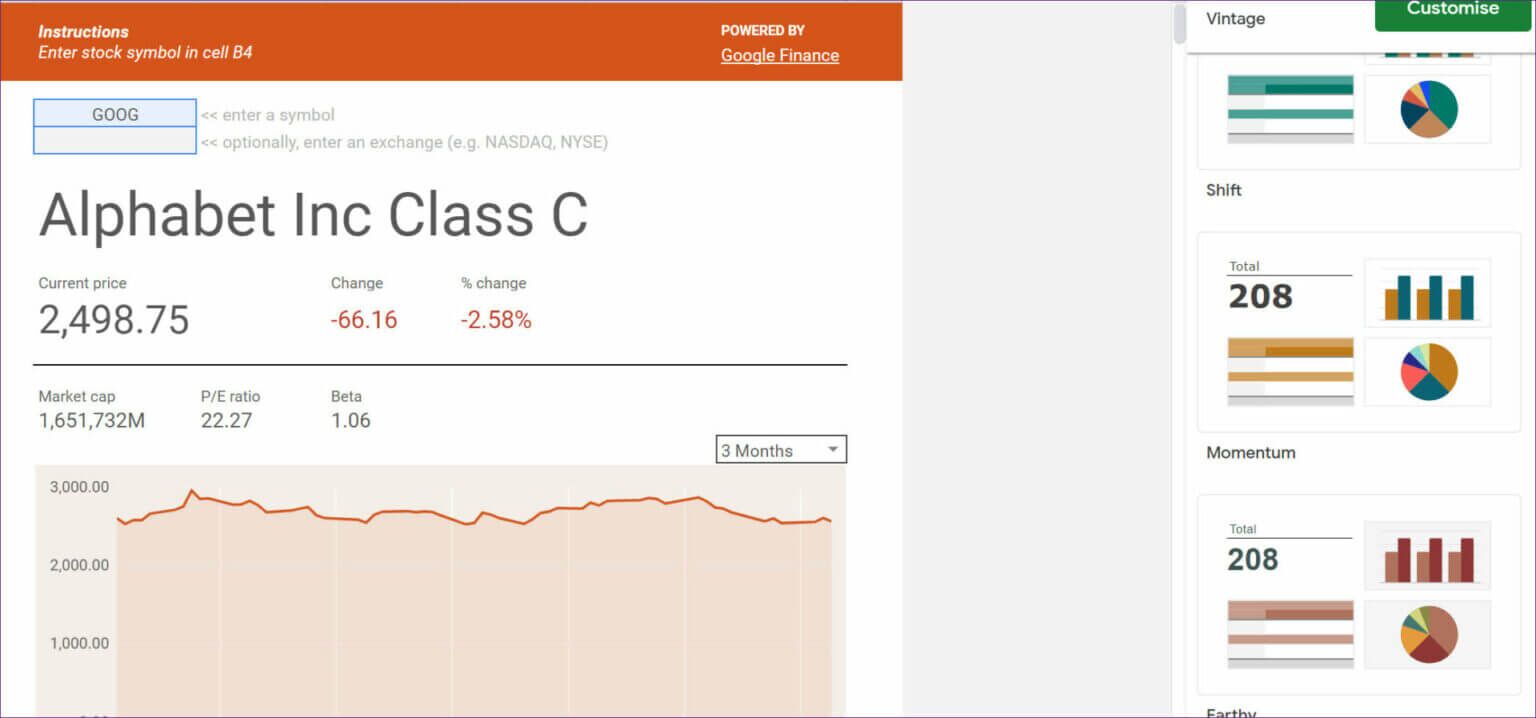
步骤4: 定位 你最喜欢的样子 并签出 新的颜色 قيدالتشغيل。
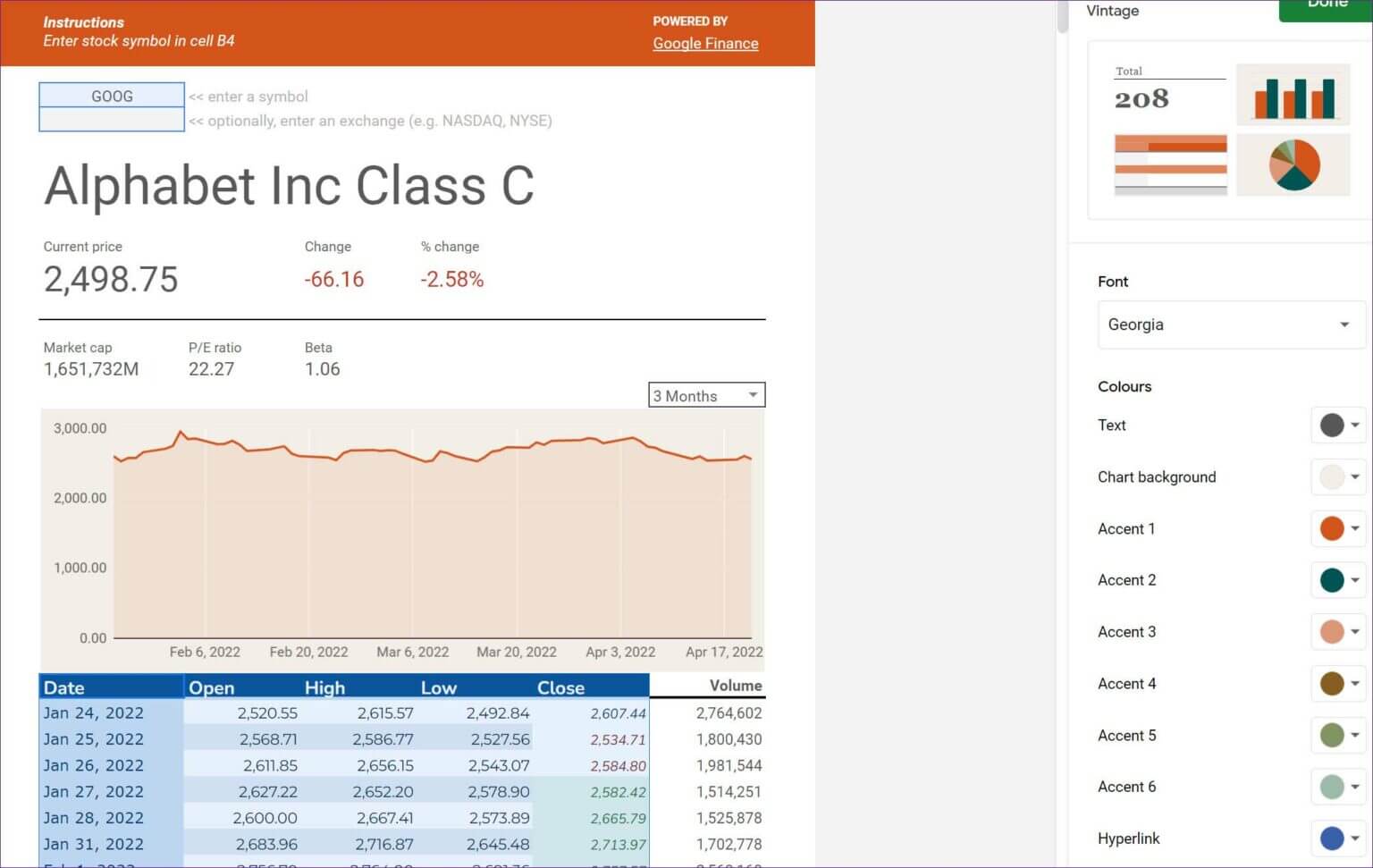
如果您不喜欢列表中的任何内容,您可以选择任何主题并单击顶部的自定义。
以下菜单将帮助您更改字体类型、文本颜色、图表背景、颜色和超链接颜色,以及编辑不同的主题强调色。 点击完成按钮,您就可以开始了。
3.使用额外的表格样式
如果您不喜欢 Google 的产品,可以使用第三方插件来拯救您。 使用名为表格样式的第三方插件,您可以随时随地更改电子表格的外观。 首先,我们将向您展示如何将表格样式安装到您的 Google 表格帐户中并检查该插件是否正在运行。
步骤1: 的 Google表格 , 点击 扩展 在顶部。
步骤2: 打开 附加组件列表 并选择获取 الوظائفالإضافية.
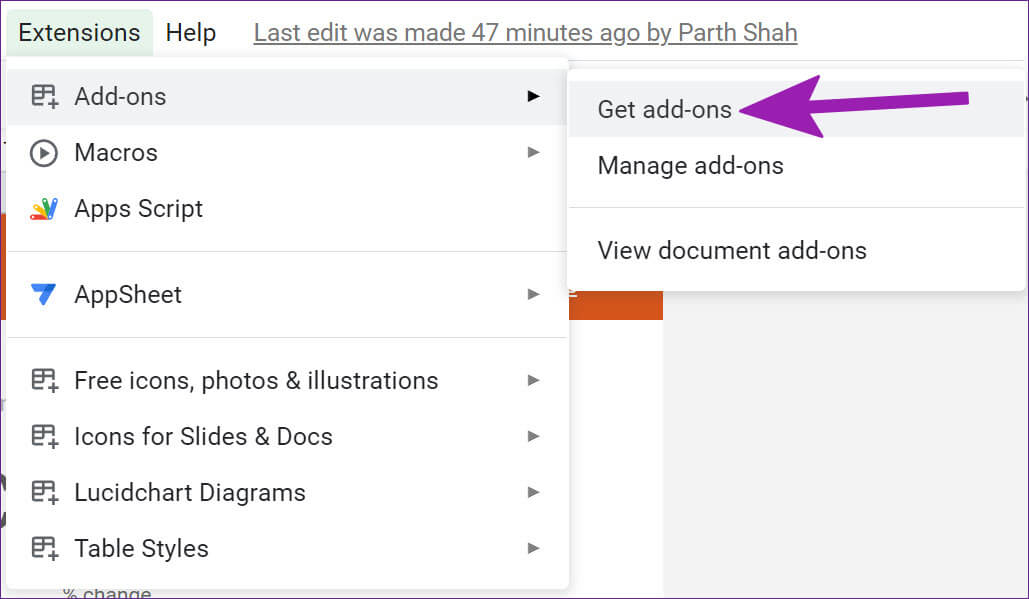
意见3: 将打开 谷歌工作区市场。 用 搜索栏 在顶部并搜索 表格样式。
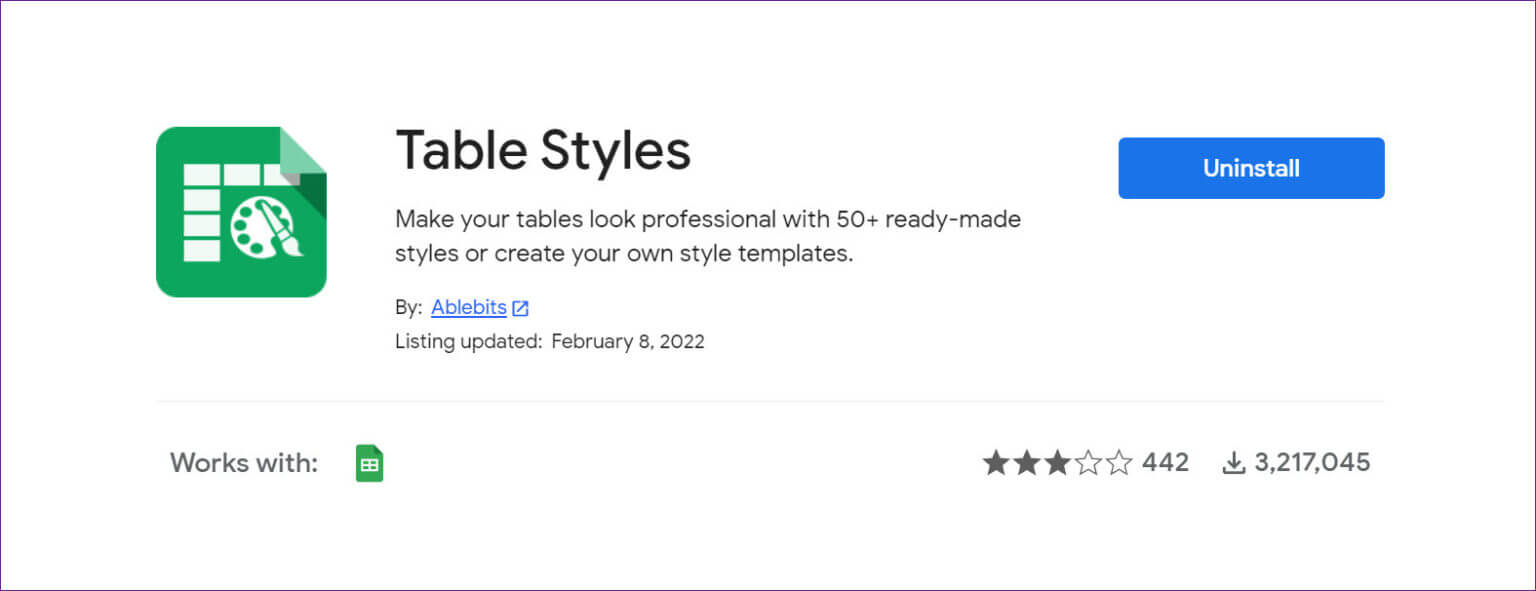
步骤4: 装置 表格样式 在 Google表格。
现在你已经安装了 表格样式 让我们向您展示如何使用 Google Sheets 表格格式化插件。
步骤1: بمجردفتح 电子表格 在 Google表格 ,حدد 扩展 在菜单栏中。
步骤2: 扩张 表格样式 然后点击 开始。
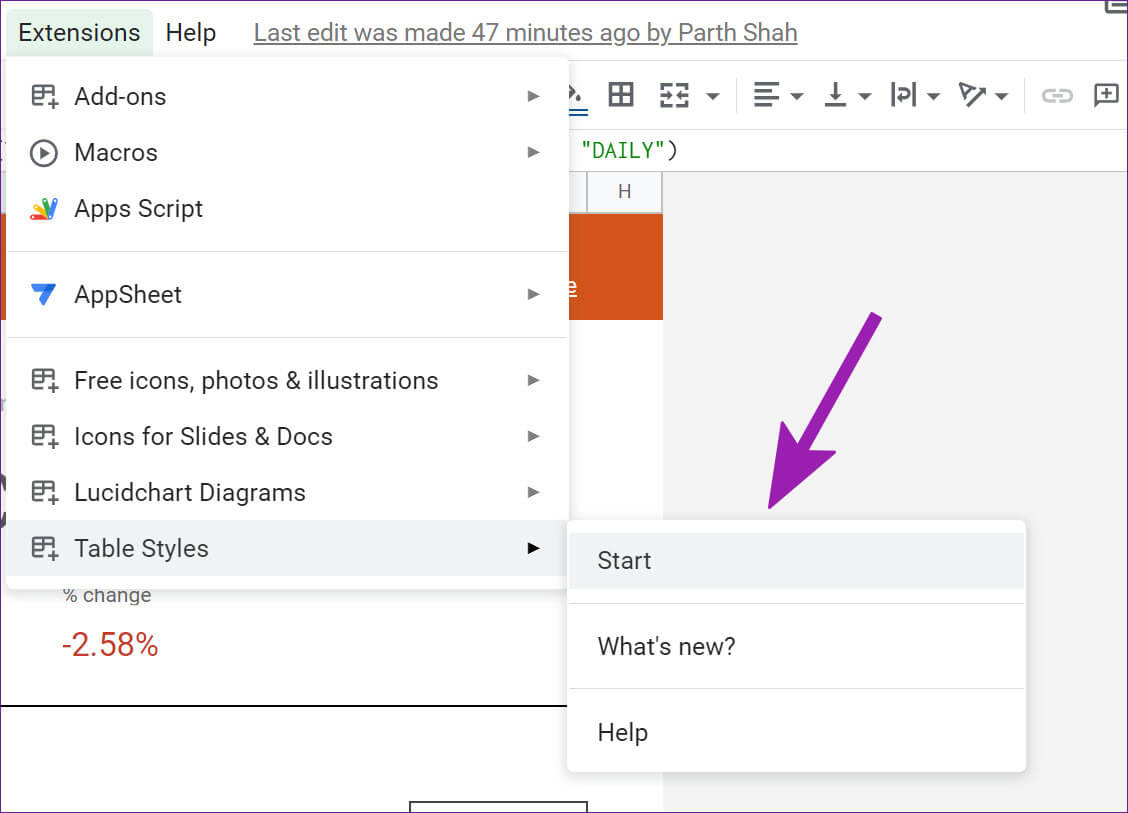
您将从右侧的列表中看到您的跑步表样式。 与 Google 表格中的默认替代颜色选项不同,表格样式不会自动检测表格中的表格。 您需要手动选择单元格范围。 在下面的示例中,我们为 Google 表格中的格式选择了 B27:F38。
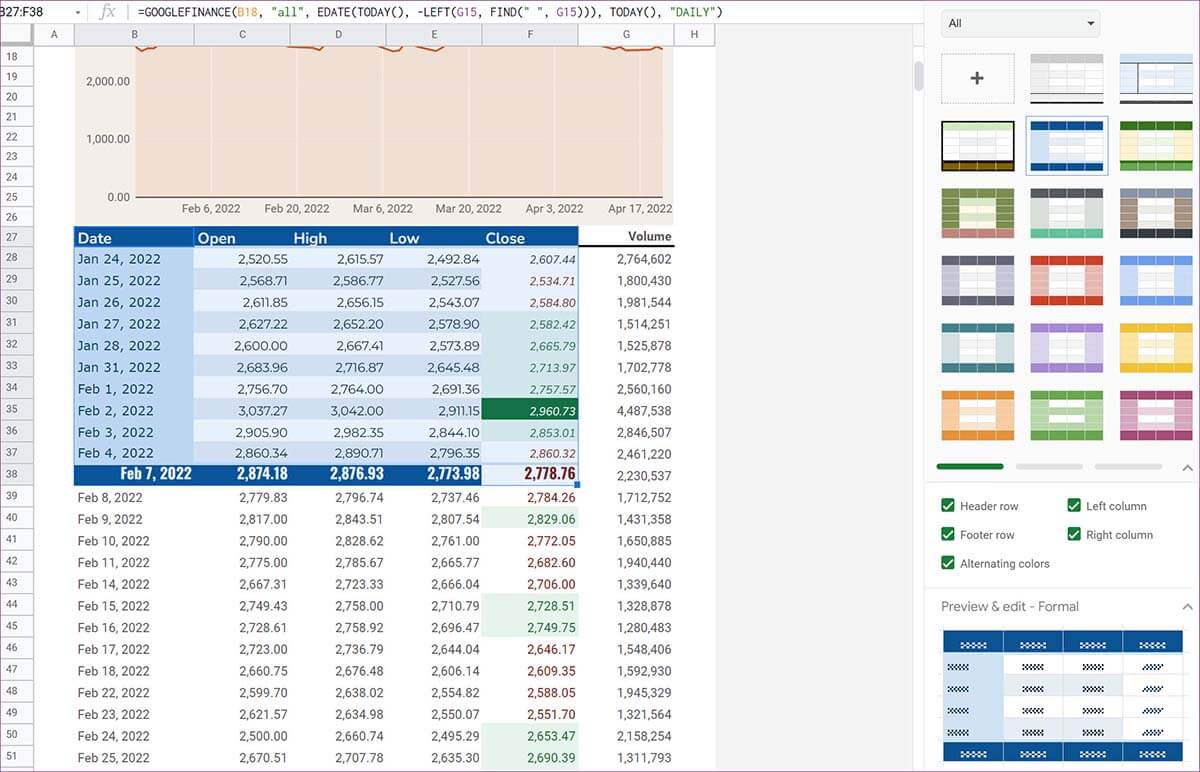
从表格样式中,选择 特色之一. 该扩展提供了多种样式可供选择。 您可以用较浅、较深或对比色更改图案。
除了更改页眉和页脚行并实现替代颜色外,表格样式还将更改左右列的颜色。
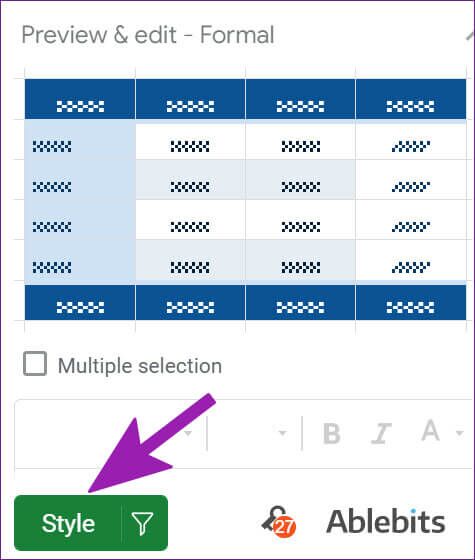
从 Google 创建引人注目的电子表格
您的 Google 表格电子表格不必一直都很可爱。 借助表格中适量的格式选项,您可以对表格和图表进行更改,使它们看起来更有趣。